Gtuner IV 是用于编程、更新和配置 Titan Two 设备的主要软件。Gtuner IV 支持 Windows 和 macOS 系统。对于开发人员,Gtuner IV 具有完整的 IDE,带有用于 GPC2 脚本语言的集成编译器、调试工具、输入转换器创建器、二进制宏编辑器和内置发布接口。对于普通用户,Gtuner IV 提供了一个直观的图形界面来搜索、下载和配置即用型游戏包、模组包、社区脚本、键盘/鼠标配置(输入转换)和二进制宏。
Titan Two 设备和 Gtuner IV 软件一起是为初学者和高级用户设计的强大工具。
目录
- 在线资源搜索
- 转换器和按钮映射
- 计算机视觉
- 宏编辑器界面
- 键盘快捷键
在线资源搜索

搜索机制基于布尔全文搜索,其中某些字符在搜索字符串中单词的开头或结尾具有特殊含义。这些特殊字符称为运算符。
下面说明布尔型全文搜索运算符及其含义:
符号 描述
+ 包含,该词必须存在
- 排除,该词不的出现
> 包括并且按照升序排名排序
< 包含并且按照降序排名排序
() 将单词分组为子表达式(允许将它们作为一个组包含、排除、排名等)
~ 取消该词的排序
* 单词末尾通配符
"" 定义一个短语(与单个单词的列表相反,整个短语匹配包含或排除)
以下示例演示一些使用布尔全文运算符的搜索字符串。
battlefield duty
查找至少包含这两个词之一的已发表作品。
+battlefield +rapidfire
查找包含这两个词的已发表作品。
+battlefield rapidfire
查找包含“battlefield”一词的已发表作品,但如果已发表作品也包含“rapidfire ”,则排名更高。
+battlefield -rapidfire
查找包含“battlefield”一词但不包含“ rapidfire ”的已发表作品。
+battlefield rapidfire
查找包含“battlefield”一词的已发表作品,但如果已发表的作品中还包含“ rapidfire ”一词,则将其展示在最后。
+duty +(>infinite <black)
查找包含单词duty和infinite或duty和black的已发表作品(按任意顺序),但duty infinite高于duty black。
rapid*
查找包含以rapid开头的单词的已发表作品。
“call of duty”
查找包含确切call of duty的已发表作品。
转换器和按钮映射
抱歉了,我们暂时还没创建这个主题。
计算机视觉
抱歉了,我们暂时还没创建这个主题。
宏编辑器界面
要使用 Titan Two 的宏功能,以及从 Gtuner IV 加载、测试和调试宏,必须使用 Micro SD 卡。单击宏录制器界面中的 REC 按钮开始录制,然后您可以点击按钮停止。您现在可以单击保存按钮并将文件保存在计算机中的某个位置,然后将文件从文件资源管理器拖放到宏资源管理器 (Micro SD)。
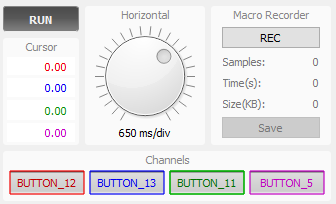
要创建宏,您可以使用宏记录器记录控制器的输入,它还可以记录脚本或游戏包的任何输出,因为宏记录器记录发送到控制台的每个输出。您还可以使用宏编辑器编辑任何宏或从头开始创建宏。
首先,通过单击宏编辑器中的 GMK 图标创建一个新的空宏文件,或从文件资源管理器加载任何已保存的 GMK。有两种方法:
- 第一个是只启用宏将使用的按钮,这样可以在宏运行时使用其他按钮;
- 第二种方法是启用所有按钮,这样在宏运行时您不能使用任何按钮,因为这些按钮设置为 0;
当您记录来自 Dualshock 4 的输入时,它展示出来的形式像这样:
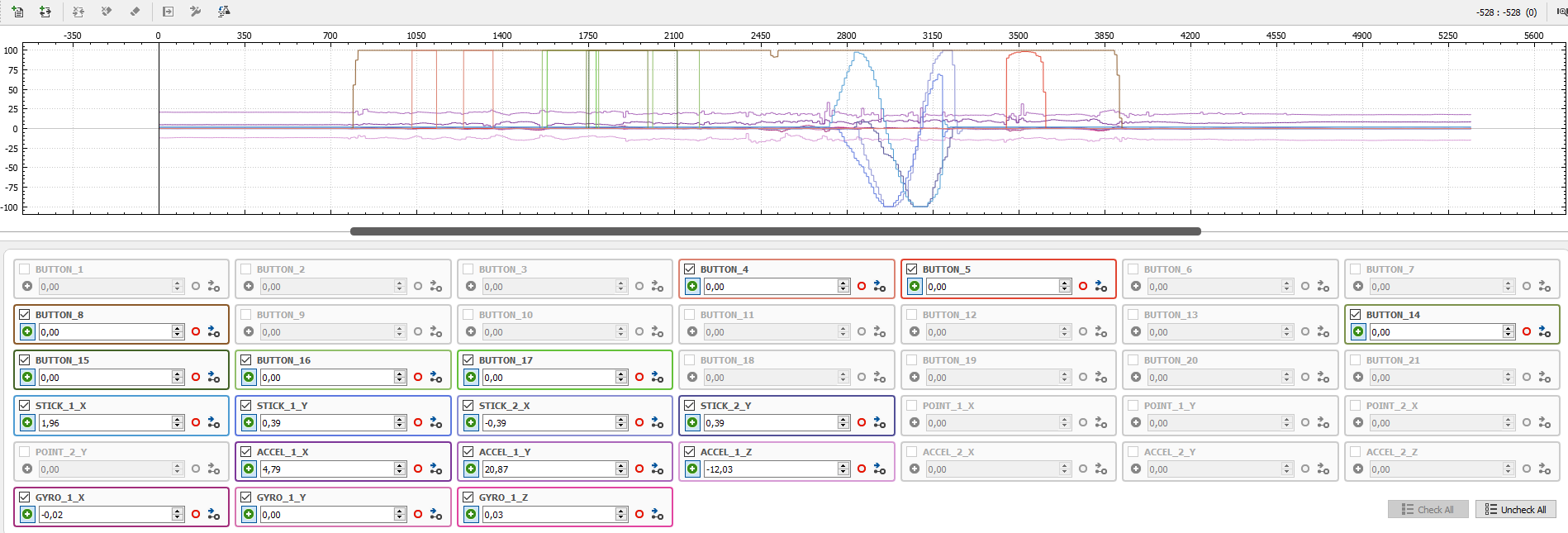
当调试时要做的第一件事是删除不想保留在宏中的所有条目,并有一个清晰的工作视图:

如果要减少或删除一部分输入,请单击以选择开始,然后按住 Shift 并点击以选择结束,然后使用工具栏删除选择:

对于某些游戏,当您从新建的空文件开始时,最好在并在开始后的 1ms 开始宏输入,如下所示:
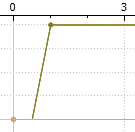
这里的 2 个点是节点,可以用作编辑宏的功能。例如,在这里录制了一个慢速 QCF,这个动作使用了 2 个按钮:

只需移除一些条目就可以加快移动速度:

要将此移动转换为 QCB,可取消选中向下按钮并选择前进按钮的起点为 0:

然后选中Left按钮,右击启用输入,点击节点图标开始输入:
对所有启用了向左按钮的右按钮的节点执行此操作,然后通过单击节点图标删除右按钮的节点。剩下要做的就是构建并运行以将您的 QCF 转换为 QCB:


设置截止节点时,意味着宏不会覆盖从该节点开始的该输入的值,直到下一个节点(如果存在),这意味着将使用来自控制器的值。
插值对于模拟输入很有用,其中从一个节点到下一个节点的值将逐渐从初始节点的值变为下一个节点的值:
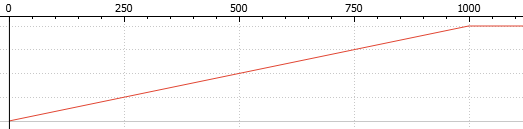
如果没有插值,则使用第一个节点的值,直到到达下一个:
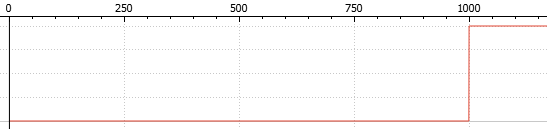
手动创建宏时,截止节点和插值更有用,如果通过设备监视器捕获,则不需要使用这些功能。
要删除东西,只需删除使用过的节点。您还可以使用工具栏删除或删除选择。一旦你在测试中出现问题时无法恢复的,因为每次你调整和运行测试宏时,请务必保存文件,这是唯一可以恢复的方法。
现在你已经保存了一个宏,你需要编写一个脚本来运行它,你可以使用以下方法:
main {
if(event_active(BUTTON_4)) {
// 注释:按下BUTTON_4时脚本只运行一次
macro_run("yourfile.gmk");
//注释:文件名字不能超过8个字符,将yourfile改成你脚本的名称
}
}
main {
if(get_val(BUTTON_5)) {
// 注释:按下BUTTON_5时脚本运行到直至按钮被松开
macro_run("yourfile.gmk");
//注释:文件名字不能超过8个字符,将yourfile改成你脚本的名称
} else macro_stop();
}
bool bplay=FALSE;
main {
if(event_active(BUTTON_4)) {
bplay=!bplay; // 注释:取反向值 FALSE<->TRUE
}
// 注释:按下BUTTON_4是一直循环运行脚本,直至再次按下BUTTON_4取消运行
//注释: 文件名字不能超过8个字符,将yourfile改成你脚本的名称
if (bplay) macro_run("yourfile.gmk");
else macro_stop();
}
您不能同时运行两个宏,但您可以在宏运行时运行一些组合。您还可以将宏转换为组合,以便在工具栏的脚本中使用。
键盘快捷键
键盘快捷键是键或键组合,它们提供另一种方式来执行您通常使用鼠标执行的操作。
GPC 脚本 IDE - 代码编辑器
快捷键 描述
Ctrl+A 选择所有代码。
Ctrl+C or Ctrl+Insert 将选定的代码复制到剪贴板。
Ctrl+Shift+T 将当前行复制到剪贴板。
Ctrl+X or Shift+Delete 将选定的代码剪切到剪贴板。
Ctrl+V or Shift+Insert 将代码从剪贴板粘贴到光标位置。
Ctrl+Z or Alt+Backspace 撤消上一次更改(可以重复)。
Ctrl+Y 重做已撤消的更改。
Ctrl+D 复制当前行。
Ctrl+T 将当前行位置与上一行位置进行切换。
Ctrl+L 删除当前行。
Ctrl+K 注释行或选择代码。
Ctrl+Shift+K 取消注释行或选择代码。
Tab 在选定的代码中插入缩进。
Shift+Tab 从选定的代码中删除缩进。
Ctrl+BackSpace 删除到单词的开头。
Ctrl+Delete 删除到词尾。
Ctrl+Shift+BackSpace 删除到行首。
Ctrl+Shift+Delete 删除到行尾。
Ctrl+U 将所选代码转换为小写。
Ctrl+Shift+U 将所选代码转换为大写。
Ctrl+B 转到匹配的大括号。
Ctrl+Space 启动呼叫提示列表框。
Ctrl+F 去查找文本框。
F3 找下一个。
Shift+F3 查找上一个。
Ctrl+Plus 增加文字大小。
Ctrl+Minus 减小文本大小。
Ctrl+Shift+< 全部折叠。
Ctrl+Shift+> 全部展开。
宏编辑器 - 时间线
快捷键 描述
Right 将光标向前移动 1 毫秒。
Left 将光标向后移动 1 毫秒。
Ctrl+Right 将光标移动到下一个节点。
Ctrl+Left 将光标移动到上一个节点。
Shift+Right 前向选择。
Shift+Left 后向选择。
Up 增加光标位置节点的值。
Down 减小光标位置节点的值。
Plus 在光标位置创建一个新节点(只需检查一个输入)。
Minus 删除光标位置的节点。
C 将光标位置的节点设置/取消设置为“截止节点”。
I 设置/取消设置光标位置节点的插值。
内存插槽 - Titan Two
在将游戏包或脚本放入内存插槽之前按住Ctrl键不会将配置重置为默认值。
快捷键 描述
Ctrl+Up 加载下一个内存插槽。
Ctrl+Down 加载上一个内存插槽。
Ctrl+0 卸载内存插槽。
Ctrl+1 装入内存插槽 1。
Ctrl+2 装入内存插槽 2。
Ctrl+3 装入内存插槽 3。
Ctrl+4 装入内存插槽 4。
Ctrl+5 装入内存插槽 5。
Ctrl+6 装入内存插槽 6。
Ctrl+7 装入内存插槽 7。
Ctrl+8 装入内存插槽 8。
Ctrl+9 装入内存插槽 9。
 提供
提供
 提供
提供